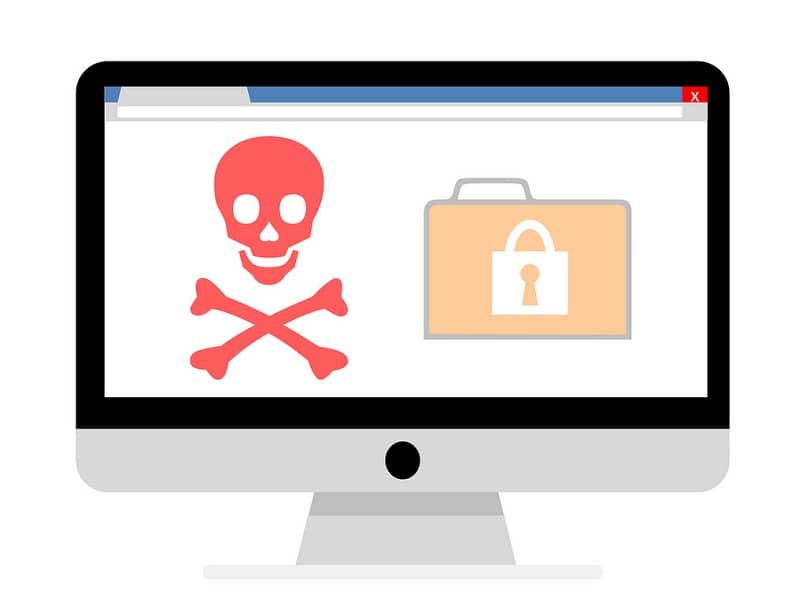Si tienes problemas con tu tarjeta SD o micro SD, entonces lee el siguiente tutorial donde hablaremos sobre Cómo formatear una tarjeta micro-SD protegido contra escritura? – Fijo, que puede resultar muy útil en distintas circunstancias.
Antes de comenzar, debe intentar formatear la tarjeta micro SD sin perder o al menos desconocer sus archivos. Sin embargo, si su memoria está protegida por escrito, deberá considerar otras cosas.
¿Cómo formatear una tarjeta micro SD protegida contra escritura? – resuelto
hay varias razones para esto Las memorias SD o micro-SD están escritas bajo protección contra escritura. Al mismo tiempo, los métodos utilizados para llevar a cabo este procedimiento también son diferentes, en cualquier caso, es necesario tener en cuenta la naturaleza de la barrera.
Cerradura física y verde de fábrica
Muchas veces las memorias SD o micro SD se bloquean directamente en el momento de la fabricación. A veces, ciertos programas, videojuegos u otro tipo de contenido se distribuyen en memorias SD bloqueadas, en la mayoría de los casos es difícil convertirlos en memorias grabables.
A continuación, hay otra forma en la que se puede proteger la memoria de escritura, esto es más común en Memorias SD o en los adaptadores, nos referimos a los interruptores para convertir la memoria en memoria protegida o bloqueada. Esta práctica es positiva si desea proteger su memoria de virus u otros peligros.
Para el caso anterior, cabe destacar que esto se puede solucionar tan fácilmente como cambiando el interruptor de posición. De esta manera tendrás tu desbloqueado exitosamente Memoria SD o micro SD y puedes volver a utilizarlo para escribir sobre él.
Bloqueo de software
Llamamos software que bloquea el procedimiento utilizado para proteger la memoria de escritura, lo cierto es que existen muchos métodos para realizar este procedimiento, incluso puedes deshabilitar la protección contra escritura USB en Windows 10. Del mismo modo, hay varias formas de desbloquear los recuerdos al final.
Sin duda, el primero de ellos sería preciso intenta formatear la memoria. En la gran mayoría de los casos esto significa que se puede volver a utilizar de la forma habitual sin el molesto aviso de que está protegido por escrito.
Intente formatear su memoria de la siguiente manera:
- Ir a la parte «Personal», ahí es donde están todas las unidades de almacenamiento activas, es decir, los discos duros.
- Luego haga clic derecho en su tarjeta micro SD. Haga clic en la opción «Formato».
- Para iniciar el proceso de formateo, todo lo que tiene que hacer es hacer clic en el botón «Comienzo».
- Al realizar el proceso mencionado anteriormente, en la mayoría de los casos podrá recuperar las opciones de escritura de su memoria.
Como puede ver, este tutorial está diseñado para realizar el procedimiento desde Windows. Aún así, la Micro SD se puede formatear desde Android, aunque el proceso puede ser complicado para las memorias protegidas contra escritura y es posible que deba hacerlo. desbloquearlos antes de.
Desbloquear la tarjeta micro SD protegida contra escritura
Aunque no es común, a menudo tampoco es posible formatear la memoria protección escrita, si este es el caso, no se preocupe, hay otra forma efectiva de hacerlo:
- Para ello será necesario abrir una consola de comandos de Windows, puedes realizar este proceso presionando la tecla Windows + R.
- El menú de configuración se mostrará en la pantalla. «Correr», aquí tienes que escribir el siguiente «CMD» y hacer clic en la opción «Aceptar».
- Escriba el siguiente comando «Diskpart» en la pantalla que aparece, luego presione la tecla «Enter».
- Cuando haga esto, aparecerá una nueva pantalla, aquí debe escribir la siguiente «Lista de discos» y presionar la tecla «Enter». Después de esto, se mostrará la lista de dispositivos de almacenamiento, podrá identificar la memoria SD ya que será visible con su peso y espacio.
- Ahora debe proporcionar el siguiente comando, dado su número de disco duro, es probable que sea el número uno, si es así, este es el código que necesita para escribir «Seleccionar disco 1» y presionar «Enter».
- Escriba «Rasgos y presione la tecla «Enter».
- El último paso es escribir el código »Disco transparente liso«Y presione la tecla» Enter «nuevamente. Después de completar este procedimiento, habrá eliminado la protección contra escritura de la tarjeta SD.
Usando DiskPart, es posible crear una partición de arranque y muchas otras acciones, lo que la convierte en una herramienta muy relevante en este sistema operativo.